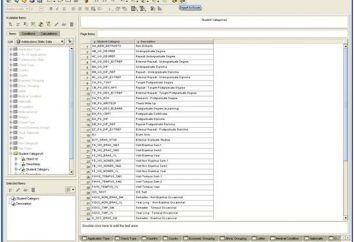È finalmente diventare l'orgoglioso proprietario di prodotti Apple? Beh, presto si potranno apprezzare tutte le opportunità che offrono questi dispositivi di marca (e valutano, credetemi, non c'è). Per iniziare con la buona idea di che fare con il modo di lavorare con le funzioni di base del vostro iPhone o aypada nuovo arrivato. Tutti i proprietari di Apple-sviluppo sarà certamente affrontare uno dei più famosi dei suoi programmi – "Aytyuns". Come si usa per i file audio e video, così come per altri scopi, si impara leggendo questo articolo informativo.

Che cosa è iTunes e perché è necessaria?
Prima di tutto, poche parole devono essere detto su questo tipo di programma. Oggi è molto più di un semplice lettore multimediale per la riproduzione di musica e film. "Aytyuns" è uno strumento potente e abbastanza funzionale per la gestione di file audio e video sul dispositivo iOS (piattaforma Apple-prodotti). Inoltre, è uno dei più grandi e più popolari negozi online in tutto il mondo, dove si possono acquistare musica, video, film, applicazioni e libri da scaricare sul proprio lettore. In generale, il programma è utile e assolutamente necessario se si possiede IOS-device. Pertanto, parleremo più importanti e praticamente significative cose: come utilizzare le "Aytyuns" per uno scopo particolare.
Ci sono due opzioni, "Aytyuns" – applicazione per PC per aypada. In primo luogo usato dai proprietari di maggioranza di mela-dispositivi, secondo solo a coloro che hanno l'iPad. Esaminiamo uno per uno.
programma "Aytyuns": come usare?
Istruzioni passo passo, i suggerimenti di seguito vi aiuterà a gestire facilmente con tutte le sfumature del lavoro in questa applicazione. Noi affrontare le seguenti domande sull'utilizzo di iTunes:
- l'aggiunta di file (musica, video);
- l'acquisto di musica, film e applicazioni;
- creare playlist in base alla libreria musicale;
- scrivere file su un CD-ROM;
- Sync iPhone, iPod e aypada.

Aggiunta di file ad iTunes
Cominciamo con i più semplici – file aggiungendo.
- Se si esegue sulla piattaforma Windows, quindi andare al menu "File" e selezionare una delle squadre – "Aggiungi cartella alla Libreria" o "Aggiungi file alla libreria". La piattaforma MAC fare clic su "Aggiungi alla libreria". Quindi, selezionare le cartelle oi file sul computer che si desidera aggiungere a "Aytyuns". Aspetta fino a quando non vengono aggiunti (ci vorrà un po 'di tempo).
- Si può andare più veloce e basta trascinare i file da qualsiasi luogo sul vostro PC / laptop direttamente nella finestra "Aytyuns" – saranno aggiunti alla libreria.
- Se si desidera caricare i file da un CD-ROM, inserire il disco appropriato. Nella finestra di iTunes pre-apertura verrà richiesto di aggiungere musica alla tua biblioteca. Fai clic su "Sì" se si desidera copiare l'intero CD, e "No", se si desidera scaricare solo determinati brani. In questo caso, omette selezionare il brano desiderato e premere il tasto "CD Import".
Tutti i file (secondo l'impostazione "default") importata in formato AAC. Tuttavia, se lo si desidera si può cambiare andando al (scheda "Generale") "Impostazioni di importazione". "Aytyuns" supporta i seguenti formati:
- musica – MP3, WAV, AAC, AIFF;
- per il video – MP4, MOV.

Fare acquisti da iTunes Store
Se i brani, i film o libri non sul computer, è possibile ottenere l'iTunes Store. Così, il passaggio alla prossima occasione "Aytyuns": come utilizzare il programma per fare acquisti nel negozio online.
In primo luogo è necessario registrare il proprio ID Apple. Questa procedura è semplice e veloce. Andare al negozio e fare clic su "Crea ID Apple". Inserisci il tuo indirizzo email e la password e le informazioni di fatturazione (per gli acquisti) ed indirizzo. Il tuo indirizzo email riceveranno una lettera per confermare la registrazione, dopo di che sarà merci disponibili su iTunes Store.
Ora è possibile visualizzare e selezionare il vostro preferito di musica in-store, film e libri, e le varie applicazioni. Al momento di scegliere i prodotti, essi verranno aggiunti automaticamente alla sezione appropriata nella libreria, immediatamente iniziare il download.
Playlist – una parte importante del lettore multimediale
Creazione di playlist tematiche – non meno interessante funzione "Aytyuns". Come utilizzare il lettore multimediale di combinare le composizioni delle categorie? Abbastanza semplice ed interessante. È possibile creare elenchi in base a criteri diversi. Considerate le opzioni disponibili playlist in iTunes.
- Vai alla scheda "File" – "Nuovo". Selezionare "Playlist". Chiamatelo sul proprio. Inoltre, nella libreria desiderata può essere aggiunto a questo foglio composizione trascinandoli ad esso. In alternativa, utilizzare il pulsante destro del mouse e fare clic su "Aggiungi a playlist" (se più di uno, verrà richiesto di scegliere – in quale).
- Inoltre, è possibile creare playlist automaticamente, utilizzare la "Smart Playlist". Qui si possono fare liste di varie composizioni a base di parametri definiti – li imposta per conto proprio. Ad esempio, è possibile includere nella playlist solo composizioni pubblicate prima del 1980 e relative alla categoria strumentale. O selezionare una canzone con il tempo di 120 BPM.
- È inoltre possibile creare playlist in base alle impostazioni di esclusione. Vale a dire, le canzoni che rientrano in determinati criteri (anno, durata, genere) non verranno aggiunti alla lista.
Altre opzioni – per limitare il numero di brani da includere nella playlist e la possibilità di aggiornare automaticamente l'elenco intelligente quando vengono aggiunti alla libreria di nuove canzoni (selezionate "Live Update").
Molto utile è un'altra caratteristica – Genius. Si può analizzare la libreria e sulla base della preferenza rivelata della composizione offrire iTunes Store. Selezionare un brano nella libreria e fare clic su "Crea una playlist Genius" – che verrà automaticamente generato sulla sinistra vicino l'icona corrispondente.

Scrivere CD-raccolta di canzoni da iTunes
Oltre al fatto che è possibile aggiungere i brani dal CD-ROM nella libreria, è anche possibile registrare generato nella playlist di iTunes sul disco. Per fare questo, inserire il CD vuoto, nel "file" "Aytyuns" scheda e selezionare "Masterizza playlist su disco" (Formato Audio CD). Nella parte superiore della finestra è possibile guardare il processo di avvio.
Va inoltre ricordato che su un CD, è possibile registrare un massimo di 80 minuti di musica. Se la playlist supera questa soglia, allora la porzione rimanente dopo che il disco è semplicemente non registrata.

Sync IOS-dispositivi
Infine, arriviamo al finale, ma non meno importante parte del lavoro con "Aytyuns": come utilizzare il programma per sincronizzare il vostro Apple-device.
- Con un connettore USB nel vostro iPhone, iPod o aypad al computer. Come regola, "Aytyuns" allo stesso tempo si apre automaticamente (se farlo manualmente necessario).
- Nella parte superiore della finestra nella scheda "Devices", selezionare il proprio dalla lista. Dopo di che si vedrà in cima alla lista delle schede con diversi tipi di file (musica, video, libri, applicazioni). Aprire il destro e selezionare i file che si desidera sincronizzare. Dopo aver impostato i parametri, fai clic su "Sincronizza".
Nel processo di aggiunta di nuovi file la linea di fondo viene gradualmente riempito – mostra quanto spazio è occupato e quanto è lasciato libero sul dispositivo.
Quando si aggiungono nuovi file alla libreria, saranno sincronizzati con il dispositivo, e la prossima volta che è collegato. Al contrario, se si rimuove qualcosa dal "Aytyuns", verrà rimosso e-il dispositivo IOS.
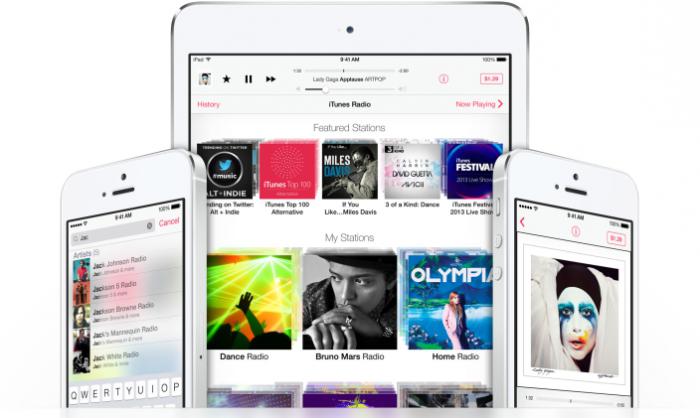
iTunes sul iPad: una breve recensione
Utilizzare il programma "Aytyuns" su iPad è anche molto facile e conveniente. Per fare questo si deve prima creare un account in iTunes, quindi si avrà accesso alle seguenti sezioni:
- Podcast – file video e audio su vari argomenti. Gratis per il download.
- iTunes U – una varietà di materiali didattici (la maggior parte in inglese, ma anche trovato in russo).
- Download – sezione che mostra il download.
Dopo la sincronizzazione dei dati scaricati iPad saranno disponibili in iTunes per PC.
conclusione
Come si è scoperto, a lavorare con il programma "Aytyuns" è un gioco da ragazzi, anche al contrario, è bello e interessante. Ora, è proprio tutte le informazioni necessarie per un utilizzo comodo e corretto del vostro IOS-dispositivo utilizzando iTunes media player.